Win7电脑卡顿不流畅怎么办?最近有用户询问这个问题,在使用电脑的时候发现运行很缓慢,使用严重卡顿,很影响使用体验,这是怎么回事呢?针对这一问题,本篇带来了详细的Win7电脑卡顿不流畅解决方法,操作简单,分享给大家,一起看看吧。
Win7电脑卡顿不流畅解决方法:
1、右击【计算机】选择属性。
2、在出现的面板的左侧栏选择【高级系统设置】。
3、依次点击【高级】【设置】。
4、默认是【让系统选择最佳设置】那么我们改变一下,选择【调节为最佳性能】而不是自定义。
5、现在我们打开我的计算机看看是是变成经典模式的了,现在试试速度明显提升哦,这只是一种改变外观牺牲外观来提升系统性能。
6、我们也可以关闭不用的系统服务,减轻系统运行负担提高系统性能,点击【win+r】输入【services.msc】找到【Windows Defender】系统自带的安全软件,几乎所有电脑都会安装第三方杀毒软件。系统自带的就没用了。
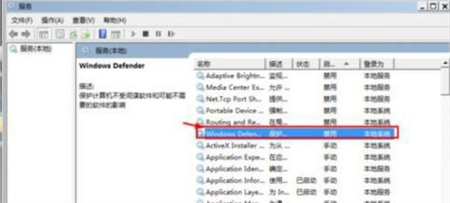
7、【Windows Defender】双击此项启动类型选择【禁用】确定。

Win7系统为什么运行有些卡滞?如何解决?
1、 启动项太多,解决:打开电脑,开始——运行——输入msconfig——关闭不需要的启动项(只保留输入法和杀毒软件).
2、电脑使用的时间长了(解决:定期的清理电脑灰尘,一般一年一次,使用频繁的半年一次,如果自己清理不好送去电脑公司清理大约30元左右)
3、 电脑中病毒或者垃圾太多。解决:电脑最好装有类似360的杀毒软件和软件助手;定期查杀病毒和清理系统垃圾等
4、桌面尽量少放文件,对启动是很有影响的
5、 装了两个杀毒软件,一台电脑只能安装一个杀毒软件.
同时,尽量不用功能类似重复的软件,尤其是注意设置不要让这些软件(除杀软外)随开机启动.
系统文件错误的话,就用系统自带的分区检查和整理工具,检查和整理。进入开始菜单》运行》输入CMD》在命令行里输入“chkdsk X: /b /x”(X为查需要检查的盘.比如:D盘)
硬盘碎片用系统自带的就行了,针对坏道,可以用硬盘坏道测试修复软件测试确定存在后,进行修复。
6、关闭系统自带的系统更新.系统还原,文件索引.关闭向微软发送错误报告,手动设置TCP/IP属性里的IP地址和子网掩码.网关及DSN服务器。
打开计划任务,禁止或删除每周自动优化,自己手动作就行了,其他不必要的计划任务也都删除了吧.
最后, 如果电脑操作已经使用很久了,不如备份恢复到初始系统状态或者彻底重装一下系统。
win7电脑卡顿反应慢怎么处理
电脑运行卡顿通常是驱动程序、启动项加载较多、软件冲突、系统问题引起的
1、驱动程序建议在官网下载安装,避免第三方软件更新的驱动不兼容。
2、查看控制面板---程序---卸载---是否有安装一些不需要的软件或类似软件,如果杀毒软件或优化软件有多个,可以卸载,只保留一个。
3、建议关闭部分启动项:开始---运行---msconfig,一些不重要的启动项、或第三方软件程序前面的“勾选”去掉取消。
4、系统方面,建议使用预装系统或纯净版系统,避免ghost版本系统兼容性和稳定性不是很好。
5、电脑配置也是很重要的,如果您的电脑配置比较低,那么就会造成卡顿的情况,这个情况只能是升级性能更佳的硬件,比如固态硬盘 内存增容等。
